
오늘은 무수히 많은 앱을 갖자 빈티지와 같은 모든 종류의 효과와 필터를 적용 할 수있는 모바일 장치의 경우 사진을 남겨 두는 단계를 아는 작업에 조금만 투자하면 항상 수동으로 적용 할 수있는 것이 좋습니다. 우리 자신의 개인적인 접촉.
이 광범위한 튜토리얼에서 우리는 특정한 뉘앙스가있는 사진을 찍을 것입니다. 당신의 성격을 강조하고 그것을 빈티지로 바꾸십시오 그것은 당신이 그것을 공유하는 소셜 네트워크를 당신을 좋아하게 만들 것입니다. 제가 공유 할 단계를 따르면 약 30 분 안에 완전히 수정 된 빈티지 스타일 사진을 받게됩니다.
Adobe Photoshop으로 사진에 빈티지 효과를 적용하는 방법
모델의 미소와 같이 특히 무언가가있는 사진을 찾았습니다. 그녀와 물건을 가지고 구도를 잘 장식하고 모든 사진과 우리가 적용 할 빈티지 효과에서 더 조화를 이룰 수있는 배경을 갖도록합니다.

나는 또한 튜토리얼을 위해 내가 가지고 있다고 말해야합니다. 중고 Adobe Photoshop CC.
- 첫 번째는 사진 다운로드 내가 튜토리얼을 위해 가져간 이 링크에서
- Photoshop에서 이미지를 열고«조정»패널로 이동하여«레벨 조정 레이어»를 만듭니다.
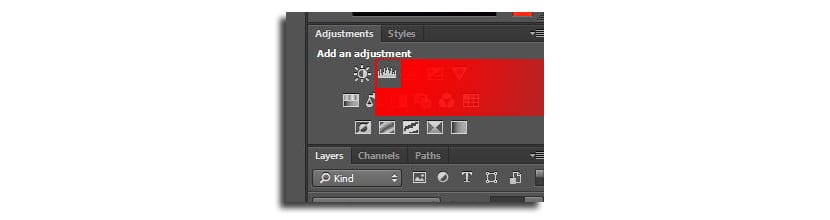
- 아래 이미지에서 볼 수 있듯이 검정색의 양을 8로 늘립니다.
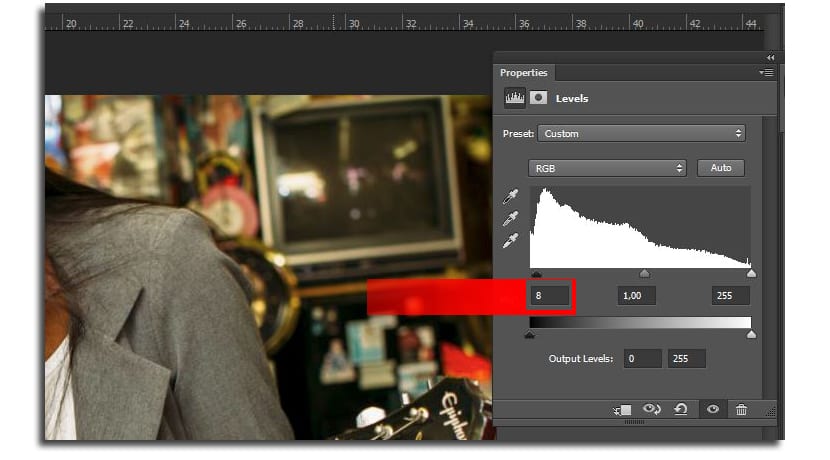
- 이제 레이어를 복제합니다«배경»그리고 우리가 가지고있는 모든 레이어의 맨 위로 이동합니다.
- 레이어 패널에서 새 레이어를 마우스 오른쪽 버튼으로 클릭하고«스마트 오브젝트로 변환«. 이를 통해 필요한 경우 다음에 적용될 효과를 쉽게 검토하거나 수정할 수 있습니다.
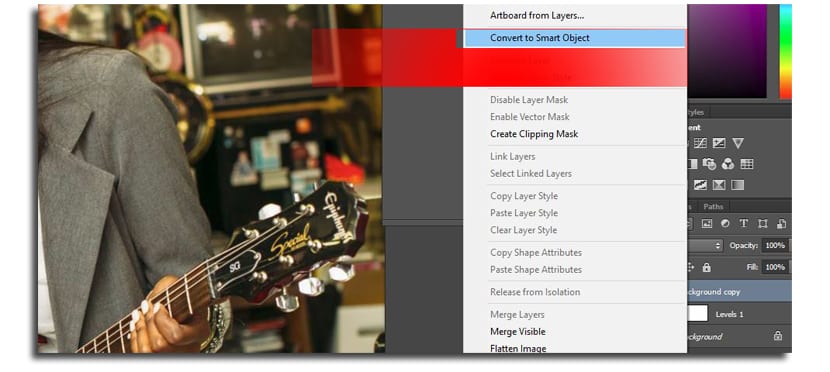
- 이제 선의 두께와 이미지의 대비를 늘릴 것입니다. High Pass 필터 적용 생성 된 새 레이어에. 필터> 기타> 하이 패스를 선택하십시오.

- 우리는 반경 14 "확인"을 클릭하십시오.

- 이제 레이어 모드를«로 변경해야합니다.오버레이»이미지에 표시된 것처럼 사진의 일부 측면을 강조하려면 :
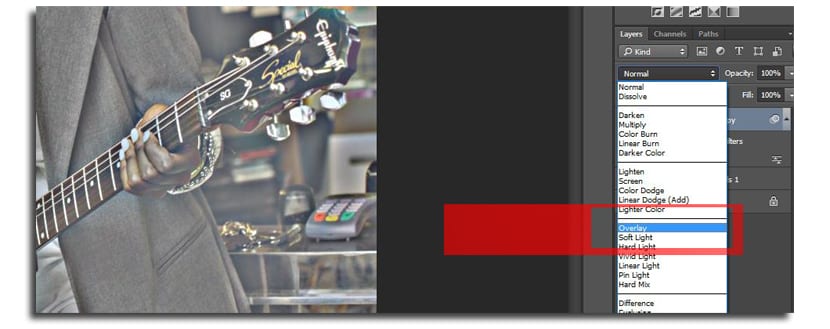
- 다음은 레이어 배경의 대비를 줄이는 것입니다. 우리는 가고있다 레이어> 새 조정 레이어> 밝기 / 대비
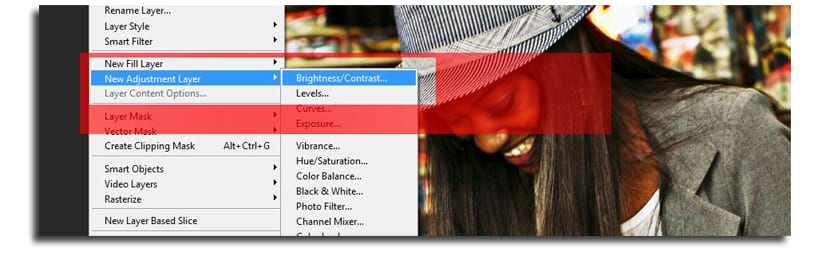
- 대비 설정을 -20으로 사용합니다.
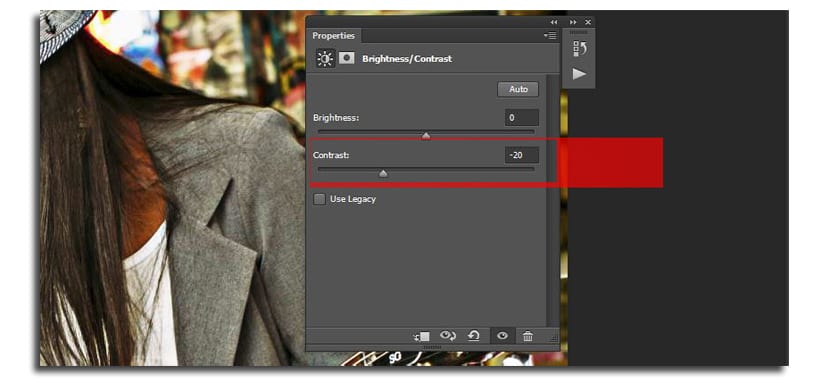
- 이제 우리는 «Curves»의 새 레이어 이미지에 표시된대로«조정»패널에서 :
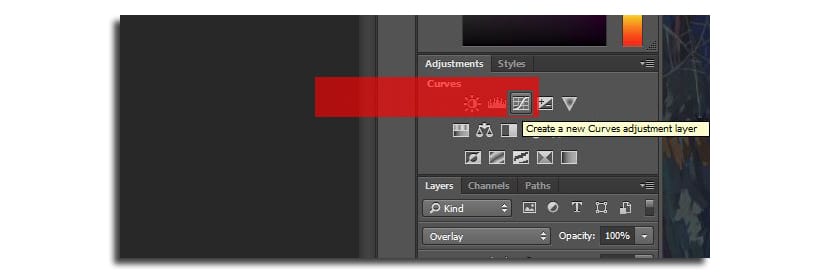
- 이제 각 채널을 개별적으로 조작해야합니다. 그를 위해 적색 통로 25 % 지점과 75 % 지점을 만들어 곡선 모양을 사용하여 밝은 톤을 높이고 어두운 톤을 줄입니다. 그림은 그것을 완벽하게 보여줍니다.
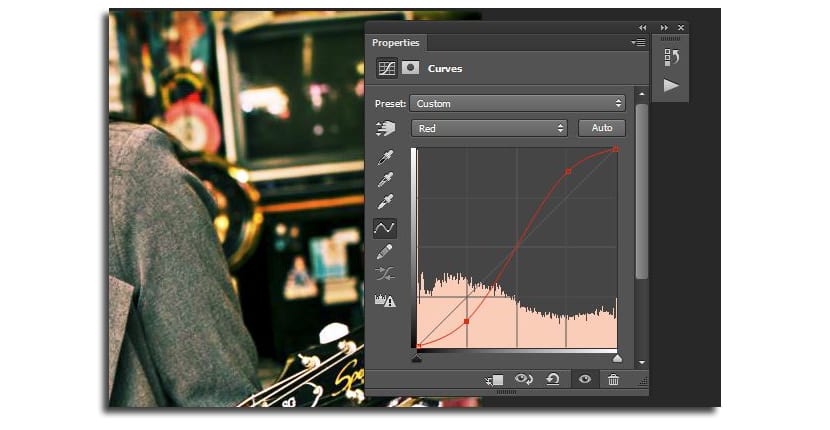
- 녹색 채널의 경우 빨간색 채널과 동일한 작업을 수행합니다. 파란색 전용 밝은 톤을 75 %로 낮추고 어두운 톤을 25 %로 높입니다. 이미지를 지우려면 :
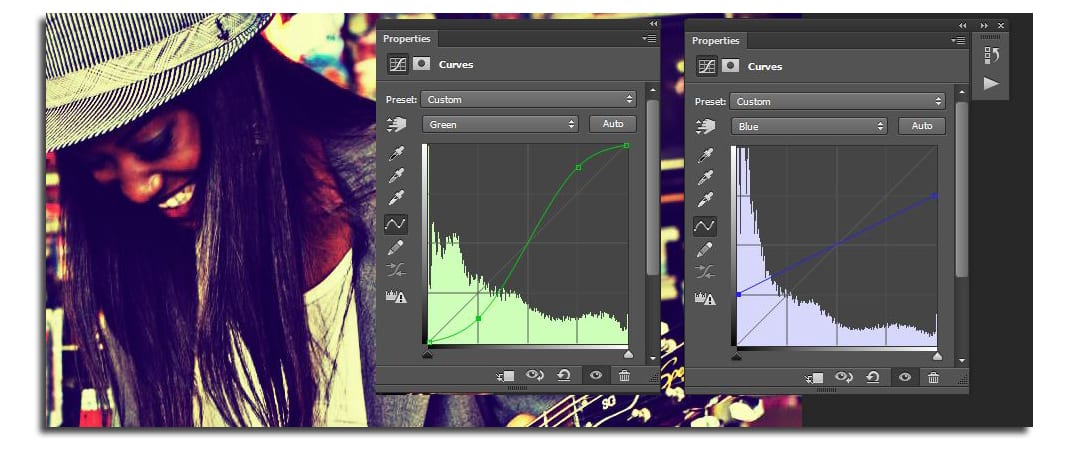
- 이제 레이어를 업로드하겠습니다«배경 복사»무엇보다 맨 위로
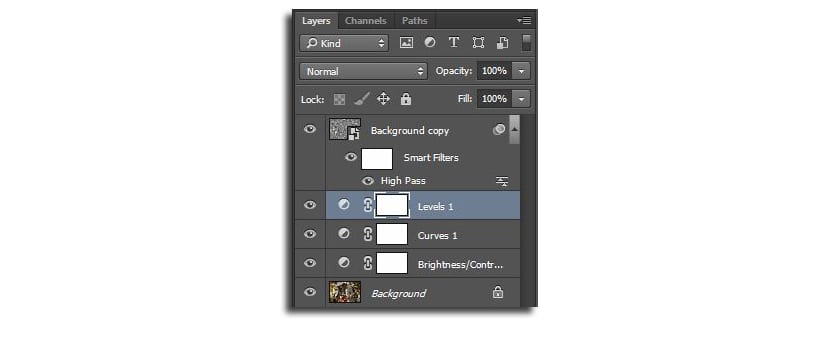
- 다음으로 할 일은 «레벨»레이어 위에있는 레이어 R255, G0, B255 값으로 마젠타로 채 웁니다.

- 우리는 레이어 모드를«화면»으로 설정 불투명도 (Opacity)를 6 %로 줄입니다. 이를 통해 얻은 것은 빈티지 효과에 약간의 따뜻함을 추가하는 것입니다.
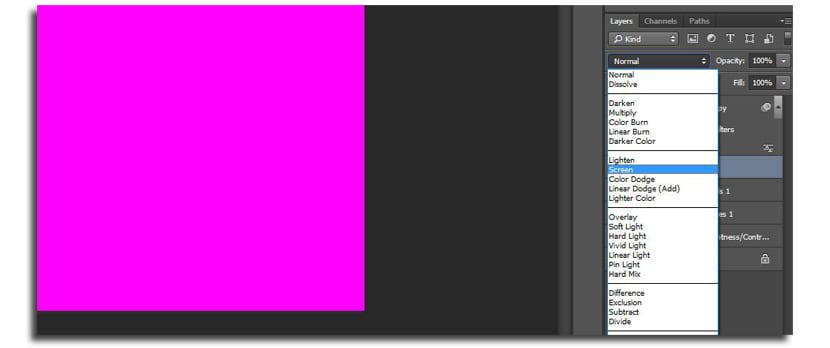
- "배경"레이어를 선택하고 다음에서 색조 / 채도 조정 레이어를 추가합니다. 레이어> 조정 레이어 추가> 색조 / 채도. 창에서 채도 슬라이더를 -20으로 이동합니다. 이것이하는 일은 이전에 추가 된 따뜻함을 줄이지 않고 이미지를 희게하는 것입니다.
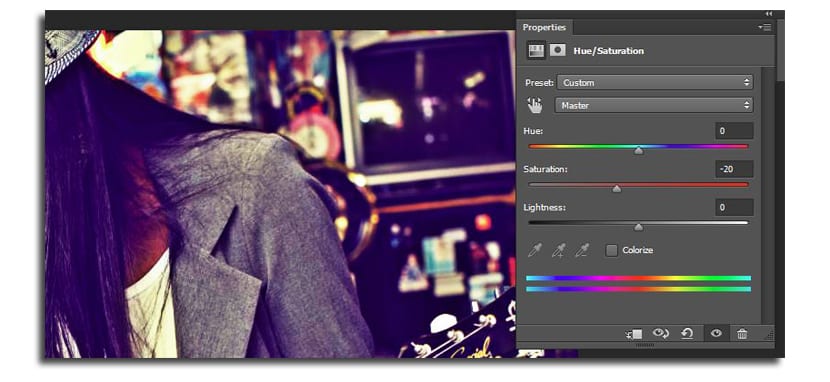
- 배경 레이어를 복제하고 필터> 노이즈> 노이즈 추가. 여기서는 이미지 크기에 비례하는 양을 사용합니다. 이 튜토리얼에서 사용 된 이미지는 1024 픽셀의 너비 크기 이미지이므로 4.0 %를 사용합니다. 이미지가 2048이면 8.0… 4의 배수
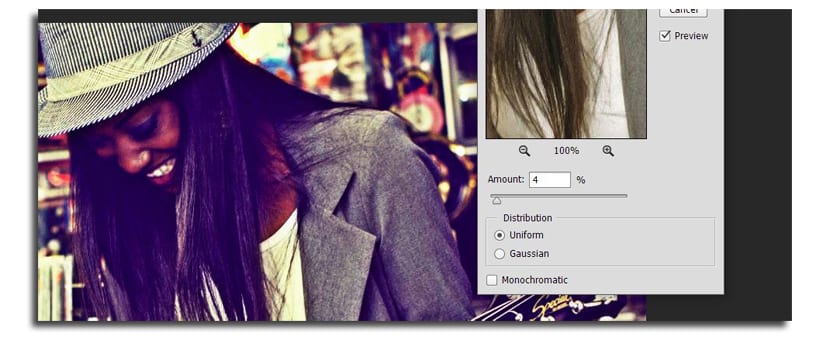
- 당신은 확인해야 유니폼 활성화 및 흑백 없음
- 이제 노이즈 레이어를 선택한 상태에서 필터> 렌즈 보정. 창에서 Custom Tab을 선택하고 Vignette 섹션에서 양을 -100으로 줄이고 Midpoint를 +35로 올립니다.
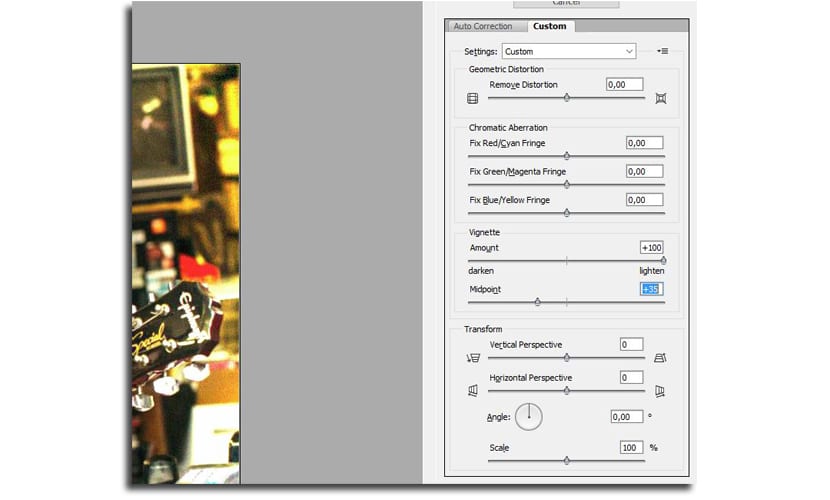
- 우리는 사진 나열 보시다시피 빈티지 효과로 :

우리는 당신에게 Photoshop에서 사진 채색을위한 자습서.